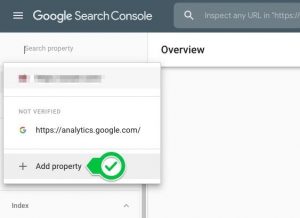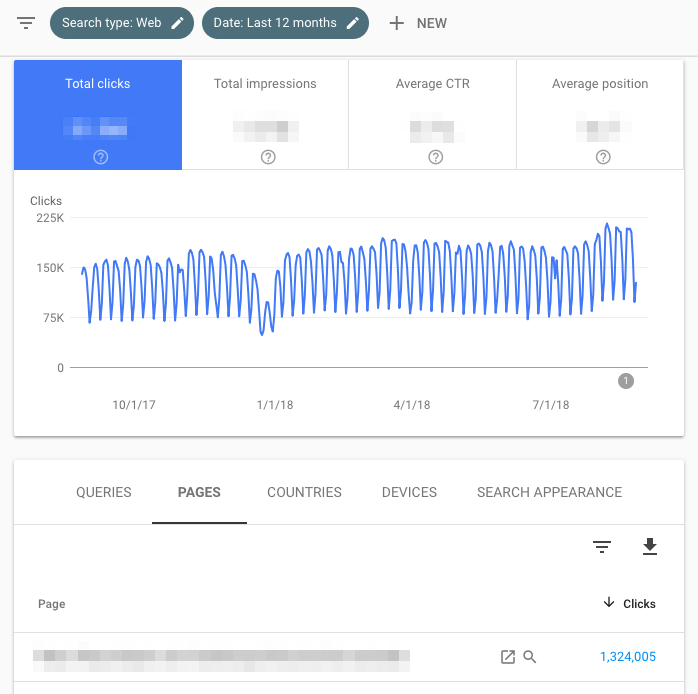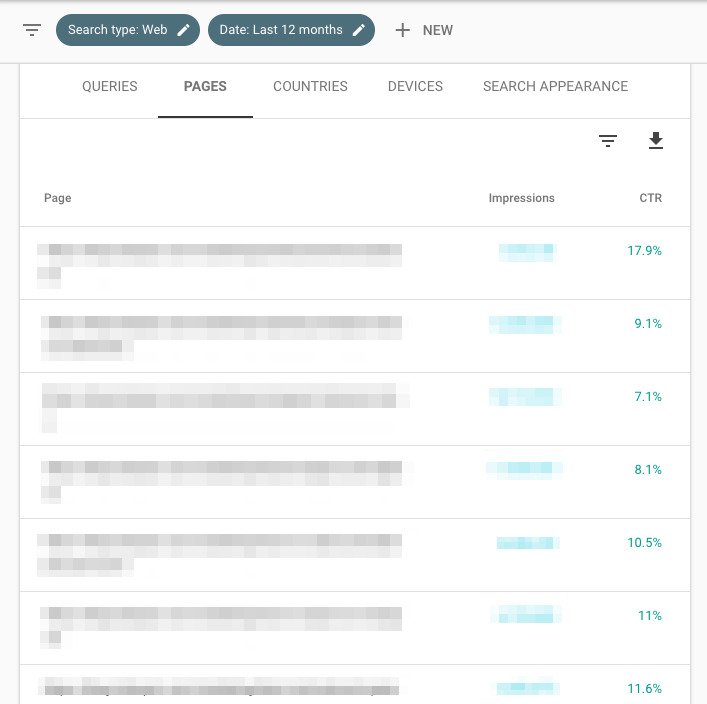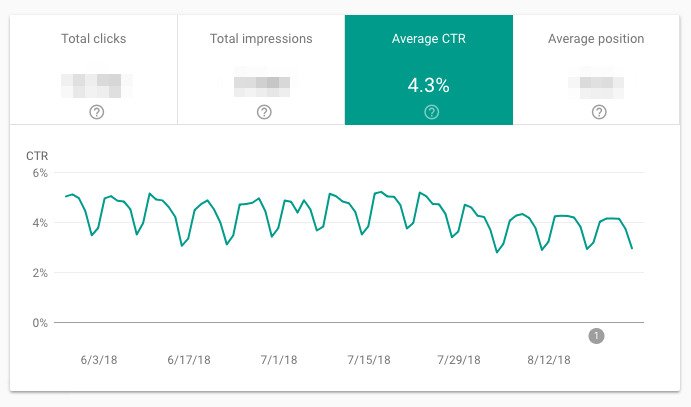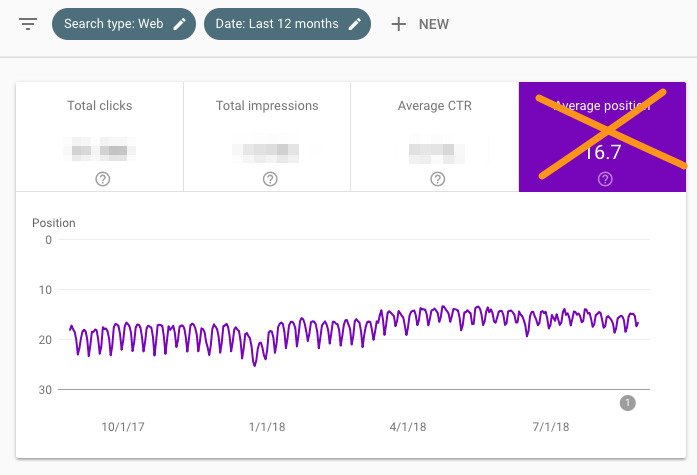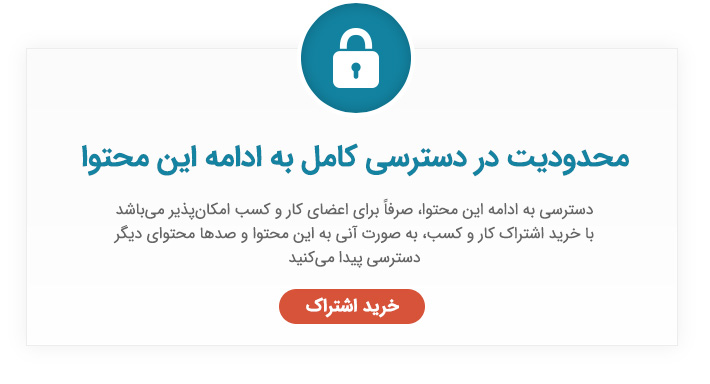فناوری
آموزش استفاده از گوگل سرچ کنسول (Google Search Console)
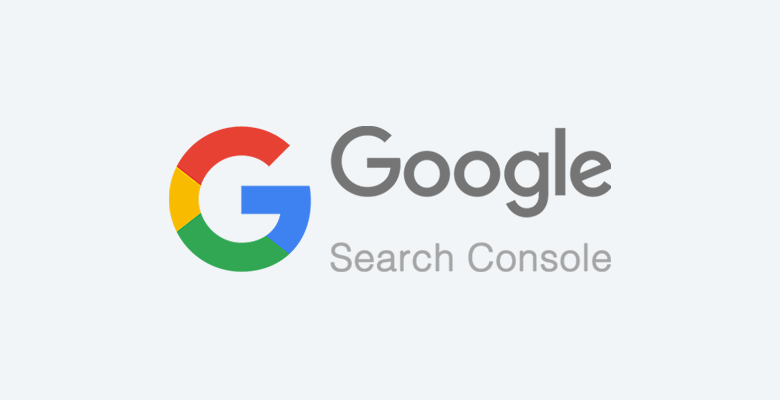
گوگل سرچ کنسول (Google Webmaster Tools سابق) یک بستر رایگان برای هر کسی است که وبسایت دارد تا بتواند بر نحوه مشاهده سایت خود در گوگل نظارت داشته و حضور ارگانیک آن را بهینه کند. این مورد شامل مشاهده دامنههای مراجعهکننده، عملکرد سایت در تلفن همراه، نتایج جستجوی غنی و صفحات با بیشترین بازدید است.
چگونه از گوگل سرچ کنسول استفاده کنیم؟
برای استفاده از گوگل سرچ کنسول ابتدا باید مالکیت سایت خود را تایید کنید تا بتوانید به اطلاعات این کنسول به طور کامل دسترسی داشته باشید. برای اینکار باید یک اکانت جدید در گوگل سرچ کنسول ایجاد کنید . بعد از آن میتوانید مطابق تصویر گزینه “add a new property” را انتخاب کنید. سپس آدرس سایت خود را وارد کنید و بعد از تایید مالکیت آدرس وارد شده میتوانید طبق مراحل زیر از امکانات این کنسول بهرهمند شوید.
صفحات پربازدید را شناسایی کنید.
۱- روی Performance کلیک کنید.
۲- روی برگه “Page” (در کنار Queries) کلیک کنید.
۳- دامنه تاریخ را به “Last 12 months” (۱۲ ماه گذشته) تغییر دهید. (یک سال کامل به شما یک نمای کلی از ترافیک سایتتان میدهد، اما در صورت تمایل میتوانید مدت زمان را به دلخواه تنظیم کنید.)
۴- اطمینان حاصل کنید که “Total Clicks” انتخاب شده است.
۵- برای مرتبسازی از بالاترین به پایینترین، روی پیکان کوچک رو به پایین در کنار «Clicks» کلیک کنید.
پرس و جوها با بالاترین میزان CTR را شناسایی کنید.
۱- روی Performance کلیک کنید.
۲- روی برگه “Queries” کلیک کنید.
۳- دامنه تاریخ را به “Last 12 months” (۱۲ ماه گذشته) تغییر دهید. (یک سال کامل به شما یک نمای کلی از ترافیک سایتتان میدهد، اما در صورت تمایل میتوانید مدت زمان را به دلخواه تنظیم کنید.)
۴- اطمینان حاصل کنید که “Average CTR” انتخاب شده است. (CTR مخفف Click-Through rate است که نشان دهنده نرخ کلیک است)
۵- روی پیکان کوچک رو به پایین در کنار «CTR» کلیک کنید تا از بالاترین به پایینترین مرتب شود.
نکته: مفید است که این مورد را به طور همزمان با “Impressions” بررسی کنید (برای دیدن این اطلاعات در کنار هم، “Total impressions” را بررسی کنید). ممکن است یک صفحه CTR بالا اما تعداد بازدید کم داشته باشد یا بالعکس. بدون هر دو نقطه داده، تصویر کامل را دریافت نخواهید کرد.
به CTR متوسط نگاه کنید.
۱- روی Performance کلیک کنید.
۲- برای تنظیم دوره زمانی روی تاریخ کلیک کنید. دامنه مورد نظر خود را انتخاب نمایید. (در غیر اینصورت، “Compare” را برای تجزیه و تحلیل همزمان دو محدوده تاریخ انتخاب کنید.)
۳- به “Average CTR” نگاه کنید.
۴- روی Performance کلیک کنید.
۵- برای تنظیم دوره زمانی روی تاریخ کلیک کنید. دامنه مورد نظر خود را انتخاب نمایید. (در غیر اینصورت، “Compare” را برای تجزیه و تحلیل همزمان دو محدوده تاریخ انتخاب کنید.)
۶- به “Total impressions” نگاه کنید.
۷- به Status > Performance بروید.
۸- برای تنظیم دوره زمانی روی تاریخ کلیک کنید. دامنه مورد نظر خود را انتخاب نمایید. (در غیر اینصورت، “Compare” را برای تجزیه و تحلیل همزمان دو محدوده تاریخ انتخاب کنید.)
۹- به “Average position” نگاه کنید.
CTR خود را به مرور کنترل کنید.
توصیه میشود مراقب CTR باشید. هر حرکت قابل توجهی مهم است: اگر کاهش یابد، اما تعداد بازدیدها افزایش یافته باشد، شما برای کلمات کلیدی بیشتر رتبهبندی میکنید، بنابراین میانگین CTR کاهش یافته است. اگر CTR افزایش یافته و تعداد بازدیدها کاهش یافته باشد، کلمات کلیدی را از دست دادهاید. اگر CTR و تعداد بازدیدها افزایش یافته باشد، خوشحال باشید؛ شما کارتان را درست انجام دادهاید!
impressions را به مرور کنترل کنید.
همانطور که محتوای بیشتری ایجاد کرده و صفحات موجود خود را بهینه میکنید، این تعداد باید افزایش یابد. (مثل همیشه، موارد استثنایی نیز وجود دارد؛ شاید شما تصمیم گرفته باشید تعداد کمی از کلمات کلیدی با تبدیل بالا را به جای بسیاری از کلمات تبدیل متوسط، روی کانالهای دیگر و غیره هدف قرار دهید).
میانگین موقعیت را با گذشت زمان کنترل کنید.
میانگین موقعیت در سطح کلان مفید نیست. اگر یک صفحه یا مجموعهای از صفحات شروع به رتبهبندی برای کلمات کلیدی اضافی کند، میانگین موقعیت معمولاً افزایش مییابد. به هر حال، مگر اینکه دقیقاً همان موقعیت یا بهتر از کلمات کلیدی موجود خود را رتبهبندی کنید، “میانگین” شما بزرگتر خواهد شد.
بیش از حد به این معیار توجه نکنید.
صفحات با بالاترین رتبه را مشخص کنید.
۱- روی Performance کلیک کنید.
۲- روی برگه “Page” کلیک کنید.
۳- دامنه تاریخ را به “Last 28 days” (۲۸ روز گذشته) تغییر دهید.
۴- اطمینان حاصل کنید که “Average position” انتخاب شده است.
۵- روی پیکان کوچک رو به بالا در کنار “Position” کلیک کنید تا از کوچکترین (خوب) به بالاترین (بد) مرتب شود.
۶- روی Performance کلیک کنید.
۷- روی برگه “Page” کلیک کنید.
۸- دامنه تاریخ را به “Last 28 days” (۲۸ روز گذشته) تغییر دهید.
۹- اطمینان حاصل کنید که “Average position” انتخاب شده است.
۱۰- روی پیکان کوچک رو به بالا در کنار “Position” کلیک کنید تا از کوچکترین (خوب) به بالاترین (بد) مرتب شود.
از آنجا که در حال مشاهده موقعیت متوسط بر اساس URL هستید، این عدد میانگین همه رتبهبندیهای آن صفحه است. به عبارت دیگر، اگر برای دو کلمه کلیدی رتبهبندی شود، ممکن است برای یک پرسش با حجم بالا شماره ۱ و برای یک سوال با حجم کم، شماره ۴۳ باشد؛ اما میانگین همچنان ۲۲ خواهد بود.
با این حساب، موفقیت یا عدم موفقیت یک صفحه را فقط با “میانگین موقعیت” قضاوت نکنید.
صفحات با پایینترین رتبه را مشخص کنید.
همان مراحلی را دنبال کنید که برای مشخص کردن صفحات با بالاترین رتبه ذکر شد، اما این بار پیکان کوچک رو به بالا در کنار “Position” را بچرخانید تا از بالاترین (بد) به کوچکترین (خوب) مرتب شود.
جمعبندی
در این مقاله به راهنمای کامل و کاربردی استفاده از گوگل سرچ کنسول پرداختیم. اگر در سئو تازه وارد هستید ابتدا باید با گوگل سرچ کنسول آشنا شوید که در این مقاله به راهنمای کاربردی آن به تفصیل پرداختهایم.